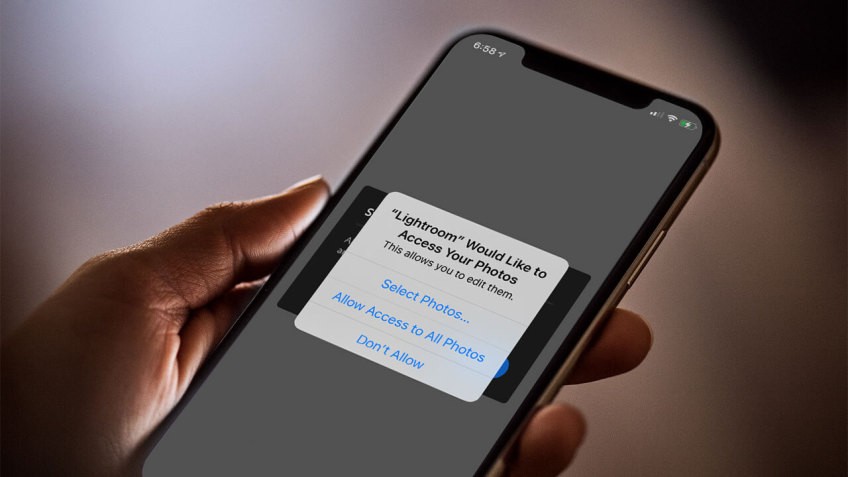
8 características de privacidad que los usuarios de iOS 14 deben saber
Las últimas versiones de iOS y iPadOS ofrecen más formas de mantener la privacidad, desde permisos de aplicaciones hasta rastreo de ubicación. A continuación, le indicamos cómo proteger su iPhone y Pad.

Apple ha proporcionado durante mucho tiempo formas de administrar y controlar su privacidad en un iPhone o iPad, pero iOS 14 y iPadOS 14 agregan aún más funciones diseñadas para mantenerlo seguro y protegido. He aquí cómo usarlos.
Actualizar a iOS 14 / iPadOS 14
Primero, debe actualizar su iPhone o iPad a la última versión del sistema operativo. Vaya a Configuración> General> Actualización de software . Se le informará que su software está actualizado o se le pedirá que instale la última actualización.
Permisos de seguimiento para desarrolladores de aplicaciones
Los desarrolladores de aplicaciones pueden rastrearlo mientras usa ciertas aplicaciones y sitios web con la intención de enviarle anuncios dirigidos. Como una forma de controlar qué aplicaciones pueden y qué no pueden rastrear sus acciones, puede habilitar una configuración que le preguntará si una aplicación quiere rastrearlo. Por supuesto, las aplicaciones que no solicitan su permiso aún pueden rastrearlo, pero al menos esta configuración le brinda la oportunidad de luchar. 
Para configurar esto, vaya a Configuración> Privacidad> Seguimiento> Permitir que las aplicaciones soliciten un seguimiento y enciéndalo. Aquí, también puede tocar Más información para obtener información adicional sobre cómo funciona el seguimiento.
Compartiendo ubicación aproximada
Es posible que desee o incluso necesite compartir su ubicación para usar ciertos tipos de aplicaciones, pero tal vez tenga cuidado de compartir su ubicación específica. Si una aplicación solicita usar su ubicación, ahora puede optar por compartir solo la aproximada. También puede configurar esto manualmente para cada aplicación individual. 
Vaya a Configuración> Privacidad> Servicios de ubicación . Asegúrate de que los Servicios de ubicación estén activados y luego desliza el dedo hacia abajo hasta la lista de aplicaciones. Toque una aplicación específica para compartir su ubicación, ya sea durante el uso o siempre. En la siguiente pantalla, apague el interruptor de Ubicación precisa, y la aplicación ahora usará solo su ubicación aproximada.
Acceso a su red local
Algunas aplicaciones solicitarán acceso a la red local la primera vez que las inicie después de la actualización. Algunas aplicaciones pueden necesitar dicho acceso para comunicarse con dispositivos Bluetooth o Wi-Fi, pero la mayoría no debería. Si inicia una aplicación de este tipo, aparece un mensaje que indica que la aplicación desea encontrar y conectarse a dispositivos en su red local. Para denegar el acceso, toque No permitir. 
También puede habilitar o deshabilitar esto para cada aplicación específica. Vaya a Configuración> Privacidad> Red local y encienda el interruptor para que una aplicación permita este acceso; apáguelo para no permitir el acceso.
Detectar acceso a cámara o micrófono
Algunas aplicaciones intentarán usar su cámara o micrófono por ciertas razones, incluso cuando no necesitan ese acceso. Antes, a veces era difícil saber qué aplicaciones accedían a qué funciones del teléfono, pero ahora iOS puede decirle cuándo se está utilizando su cámara o micrófono. 
Aparece un punto verde en la parte superior de la pantalla cuando se activa la cámara; aparece un punto ámbar cuando el micrófono está encendido. Luego, puede juzgar por sí mismo si cree que su aplicación actual necesita ese tipo de acceso.
Limitar el acceso a las fotos
Ciertas aplicaciones solicitarán acceso a su biblioteca de fotos, una solicitud razonable de una cámara o aplicación de edición de fotos. Pero si tiene fotos confidenciales que desea mantener en privado, ahora puede limitar el acceso a fotos específicas. 
Si recibe una solicitud de este tipo al iniciar una aplicación, toque la opción para Seleccionar fotos. En su biblioteca de fotos, toque las fotos a las que desea otorgar acceso y luego toque Listo. Para configurar esto para todas las aplicaciones, vaya a Configuración> Privacidad> Fotos . Seleccione una aplicación, cambie la configuración a Fotos seleccionadas y luego seleccione las fotos a las que la aplicación puede acceder.
Notificación de acceso al portapapeles
A muchas aplicaciones maliciosas les gusta husmear lo que haces en tu teléfono. Una táctica que usan es monitorear y capturar la información que copia y pega a través del portapapeles de su dispositivo. Una característica nueva es una notificación que aparece cada vez que pega algo a través de su portapapeles. 
La notificación identifica las aplicaciones u otras fuentes utilizadas tanto para copiar como para pegar. Esta función de seguridad se habilita automáticamente, por lo que no es necesario que haga nada. Pero la próxima vez que copie y pegue contenido, busque la notificación en la parte superior de la pantalla.
Detectar contraseñas problemáticas
Usar una contraseña segura y única para cada aplicación y cuenta de sitio web es una tarea desafiante, pero cada contraseña débil que usa y reutiliza en general lo expone a riesgos de seguridad. Ahora puede ver cuáles de sus contraseñas son potencialmente vulnerables, ya sea porque son demasiado simples o porque se usan con más de una aplicación o sitio. 
Para verificar esto, vaya a Configuración> Contraseñas> Recomendaciones de seguridad . Asegúrese de que el interruptor esté encendido para Detectar contraseñas comprometidas. Luego, la pantalla indicará las contraseñas peligrosas que debe cambiar.
Informe de privacidad de Safari
Safari intenta evitar que los rastreadores entre sitios te sigan. Para confirmar esto, vaya a Configuración> Safari . Desplácese hacia abajo hasta la sección de Privacidad y seguridad y asegúrese de que el interruptor esté encendido para Evitar el seguimiento entre sitios. 
Ahora puede abrir Safari y comenzar a usar el navegador como de costumbre. Toque el icono de AA en el campo de dirección y seleccione Informe de privacidad. El informe le indica la cantidad de rastreadores a los que se les impidió crear un perfil y el porcentaje de sitios web que contactaron a los rastreadores. Deslice el dedo hacia abajo en la pantalla para ver cuántos rastreadores se detuvieron en cada sitio. Toque el encabezado de Rastreadores para ver los nombres de los rastreadores reales que fueron bloqueados.
Fuentes: https://www.pcmag.com/how-to/8-privacy-features-ios-14-users-need-to-know




